
Isi kandungan:
- Pengarang John Day [email protected].
- Public 2024-01-30 11:08.
- Diubah suai terakhir 2025-01-23 15:00.
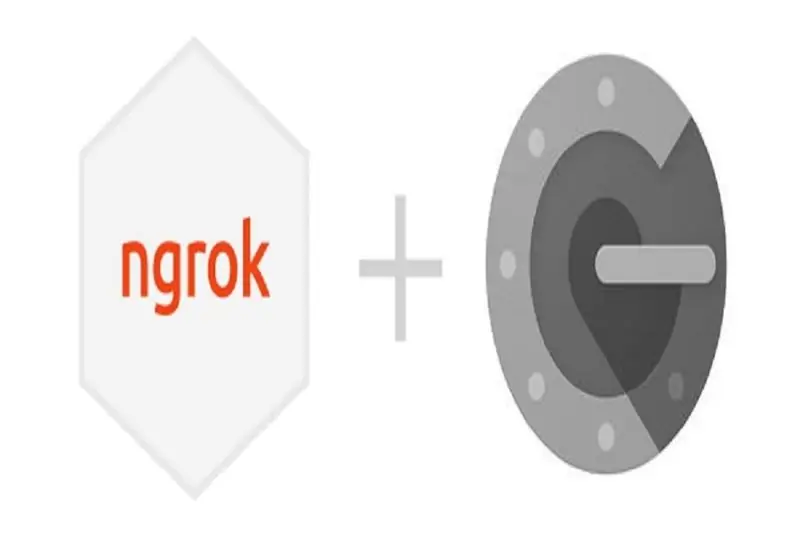
Saya mempunyai beberapa aplikasi yang berjalan sepanjang masa di Pi. Setiap kali saya keluar dari rumah saya, menjadi sangat sukar untuk memeriksa kesihatan dan status Pi. Saya kemudian mengatasi rintangan kecil menggunakan ngrok. Mengakses peranti dari luar menimbulkan persoalan keselamatan yang saya hadapi dengan mengaktifkan pengesahan 2FA (pengesahan 2 faktor) atau 2 langkah. Jadi, inilah langkah di bawah untuk anda mengakses Pi anda dari luar dengan lapisan keselamatan tambahan.
Langkah 1: Panduan Video

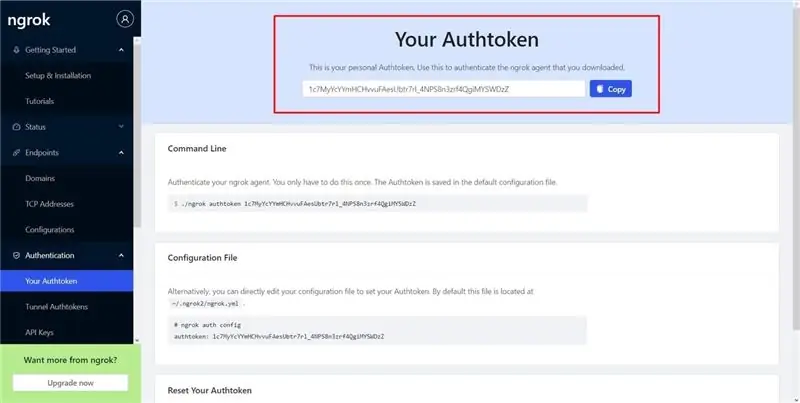
Ada yang lebih suka bahan bertulis dan beberapa panduan video. Sekiranya anda salah satu daripada banyak yang lebih suka panduan video, lihat video ini untuk arahan langkah demi langkah.
Langkah 2: Persiapan Ngrok
Buka terminal pada Pi anda dan jalankan arahan berikut satu demi satu untuk memuat turun dan menyiapkan aplikasi ngrok
cd / rumah / pi /
wget "https://bin.equinox.io/c/4VmDzA7iaHb/ngrok-stable-linux-arm.zip"
sudo unzip ngrok-stable-linux-arm.zip
Sekarang anda harus mempunyai folder berlabel ngrok di direktori / home / pi /.
Secara pilihan, anda boleh membuang fail zip yang dimuat turun asal untuk menjimatkan ruang
sudo rm /home/pi/ngrok-stable-linux-arm.zip
Sekarang dapatkan fail tambahan untuk membantu anda menyediakan ngrok sebagai perkhidmatan
git klon
Langkah 3: Langkah Ngrok
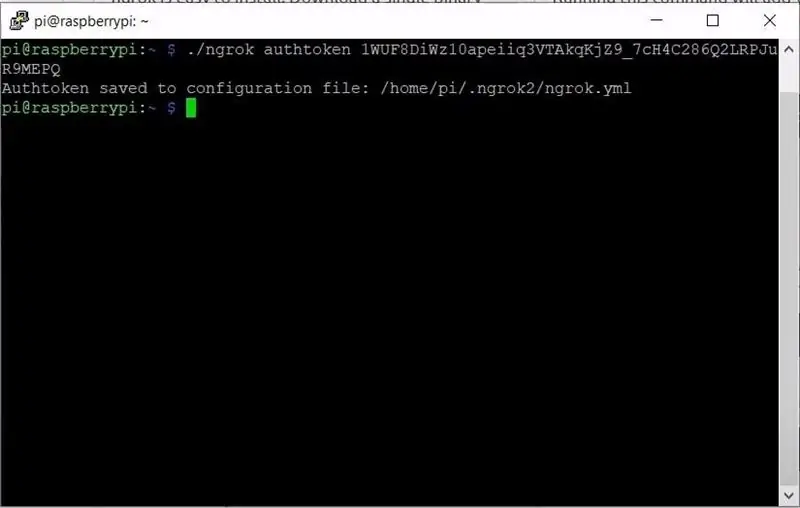
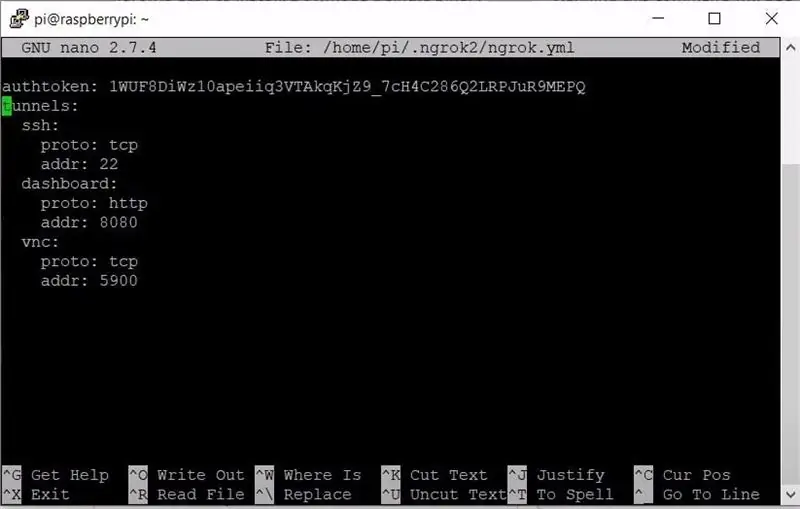
Pergi ke laman web ngrok dan log masuk. Sekiranya anda tidak mempunyai akaun, daftarlah.
Pada papan pemuka ngrok anda dan di bawah tab pengesahan, anda harus menemui Authtoken anda seperti yang ditunjukkan di bawah.
Di terminal pada Raspberry Pi anda, jalankan yang berikut untuk menyiapkan authtoken anda.
/ home / pi / ngrok authtoken "AUTHTOKEN ANDA DISALI DARI Papan Pemuka ngrok"
Anda harus mendapat pengakuan seperti di bawah.
Salin terowong dari contoh fail konfigurasi ngrok (ngrok-sample.yml) di folder / home / pi / ngrok-service /.
Buka fail konfigurasi lalai menggunakan:
sudo nano /home/pi/.ngrok2/ngrok.yml
Tampal terowong yang baru anda salin dari sampel. Jangan ragu untuk membuang terowong lain yang mungkin tidak anda perlukan selain SSH.
Sekarang sahkan jika tunneling berfungsi dengan memulakan aplikasi ngrok menggunakan
/ rumah / pi / ngrok bermula -semua
Langkah 4: Sediakan Ngrok Sebagai Perkhidmatan
Jalankan arahan satu demi satu untuk menetapkan ngrok sebagai perkhidmatan
sudo chmod + x /home/pi/ngrok-service/scripts/service-installer.sh
sudo /home/pi/ngrok-service/scripts/service-installer.sh
sudo systemctl mengaktifkan ngrok.service
sudo systemctl mulakan ngrok.service
Hentikan perkhidmatan ngrok buat sementara waktu sehingga persediaan pengesahan dua faktor selesai.
sudo systemctl hentikan perkhidmatan ngrok.service
Langkah 5: Siapkan Pengesahan Dua Faktor
Aktifkan SSH jika belum selesai menggunakan:
sudo systemctl mengaktifkan ssh
sudo systemctl mengaktifkan ssh
sudo systemctl berhenti ssh
Dayakan cabaran dua faktor. Buka konfigurasi ssh menggunakan:
sudo nano / etc / ssh / sshd_config
Ubah ChallengeResponseAuthentication dari default tidak ke ya.
Simpan fail konfigurasi dan keluar.
Langkah 6: Konfigurasikan Google Authenticator
Pasang modul pengesahan google pluggable google
sudo apt pasang libpam-google-authorator
Jalankan perkara berikut untuk memulakan modul pengesah
pengesah google
Muat turun aplikasi Google Authenticator di telefon bimbit anda dan pautkan modul PAM dengan mengimbas kod QR di skrin.
Konfigurasikan PAM untuk menambahkan pengesahan dua faktor.
sudo nano /etc/pam.d/sshd
Tambahkan baris berikut ke permulaan
autentikasi diperlukan pam_google_authenticator.so
Ini boleh ditambahkan di bawah atau di atas @ sertakan common-auth
Langkah 7: Mulakan semula Ssh dan Ngrok
Mulakan semula perkhidmatan
sudo systemctl mulakan semula ssh
sudo systemctl mulakan semula ngrok.service
Dan itu adalah bungkus
Disyorkan:
Suara Mengawal Rumah Anda Dari Mana sahaja di Dunia: 5 Langkah

Suara Mengawal Rumah Anda Dari Mana sahaja di Dunia: … bukan fiksyen ilmiah lagi … Dengan menggunakan perkakasan dan perisian yang ada sekarang, Instructable ini akan menunjukkan bagaimana mungkin untuk mengawal suara sebahagian besar sistem rumah anda melalui kawalan suara, telefon pintar, tablet, dan / atau PC dari mana sahaja saya
Rumah Pintar Kos Rendah - Kawal Dari Mana sahaja di DUNIA: 6 Langkah

Rumah Pintar Kos Rendah - Kawalan Dari Mana-mana sahaja di DUNIA: Tentang Sekarang ini kedua ibu bapa berusaha untuk menjalani kehidupan yang selesa untuk keluarga. Oleh itu, kami mempunyai banyak peralatan elektronik seperti Pemanas, AC, Mesin Cuci, dan lain-lain di rumah kami. Semasa mereka pulang ke rumah, mereka pasti merasa sangat selesa di
[Automasi Rumah] Relay Kawalan Dari mana-mana sahaja Menggunakan ESP8266 + Blynk: 4 Langkah
![[Automasi Rumah] Relay Kawalan Dari mana-mana sahaja Menggunakan ESP8266 + Blynk: 4 Langkah [Automasi Rumah] Relay Kawalan Dari mana-mana sahaja Menggunakan ESP8266 + Blynk: 4 Langkah](https://i.howwhatproduce.com/images/006/image-16347-42-j.webp)
[Automasi Rumah] Relai Kawalan Dari Mana-Mana Menggunakan ESP8266 + Blynk: Terdapat banyak cara untuk membuat automasi rumah, Ada yang rumit, Ada yang mudah, Ini boleh saya ajar untuk menunjukkan bagaimana membuat kawalan relai sederhana menggunakan ESP-12E dengan Blynk. Untuk memudahkan reka bentuknya adalah PCB sisi tunggal Oleh itu, anda boleh membuat sendiri
Cara Membuat Robot Dikawal Mudah Alih - Berasaskan DTMF - Tanpa Pengawal & Pengaturcaraan Mikro - Kawal Dari Mana sahaja di Dunia - RoboGeeks: 15 Langkah

Cara Membuat Robot Dikawal Mudah Alih | Berasaskan DTMF | Tanpa Pengawal & Pengaturcaraan Mikro | Kawal Dari Mana sahaja di Dunia | RoboGeeks: Ingin membuat robot yang dapat dikendalikan dari mana saja di dunia, Mari kita lakukan
Kawal ESP8266 Anda Dari Mana sahaja di Dunia: 4 Langkah

Kawal ESP8266 Anda Dari Mana Saja di Dunia: Bagaimana saya boleh mengawal ESP8266 saya dari mana sahaja dan tidak perlu menyediakan Port Router saya untuk kawalan dari Internet? Saya mempunyai penyelesaian untuk masalah itu. Dengan PhP-Server ringkas yang saya tulis, anda boleh menambahkan ESP8266 kawalan ESP8266 GPIO dari mana-mana sahaja di
